문서에 이미지 삽입하기
구글 문서에 이미지를 삽입하여 문서를 꾸밀 수 있습니다. 이미지는 자신의 디바이스에 있는 이미지는 물론, 구글 드라이브에 보관된 이미지, 구글 포토 이미지를 삽입할 수 있습니다. 또한 카메라가 지원되는 디바이스에서는 직접 사진을 찍어 바로 배치할 수도 있습니다.
컴퓨터에서 업로드
컴퓨터에 저장된 이미지를 찾아 구글문서에 배치하는 방법이 가장 일반적인 방법입니다. 자신이 문서에 사용할 이미지를 미리 준비한 상태로 문서를 작성하는 것이 일반적이니까요.
다음 문서에서 '사운드 오브 뮤직'의 '쥴리 앤드류스'가 아이들 도레미 공부를 시키는 이미지를 삽입하도록 하겠습니다.
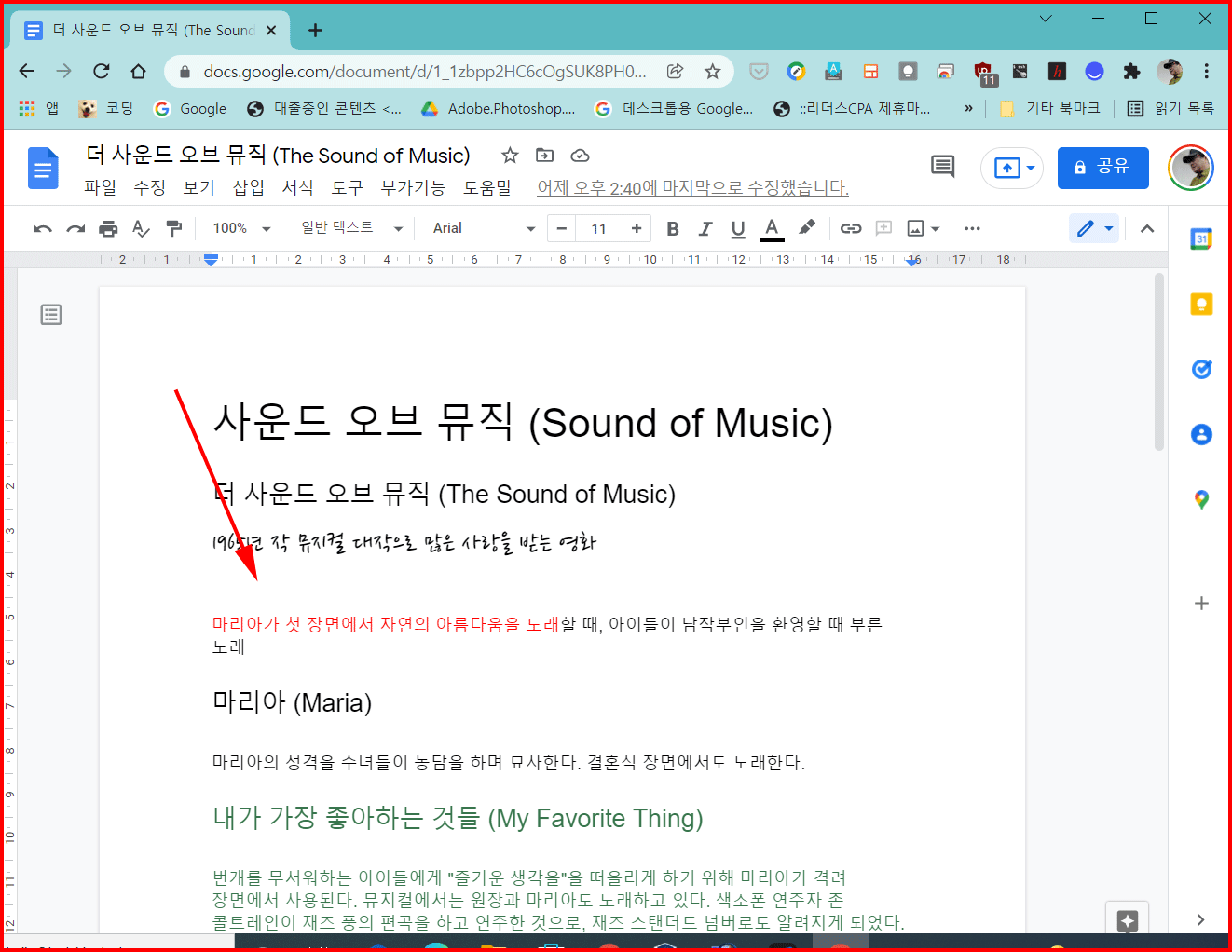
이미지를 삽입할 위치를 선정해서 마우스 커서를 두고 사진을 찾습니다. '도구바' 그림 아이콘을 클릭하면 풀다운 메뉴가 등장합니다. 이 가운데에서 '컴퓨터에서 업로드'를 선택합니다.
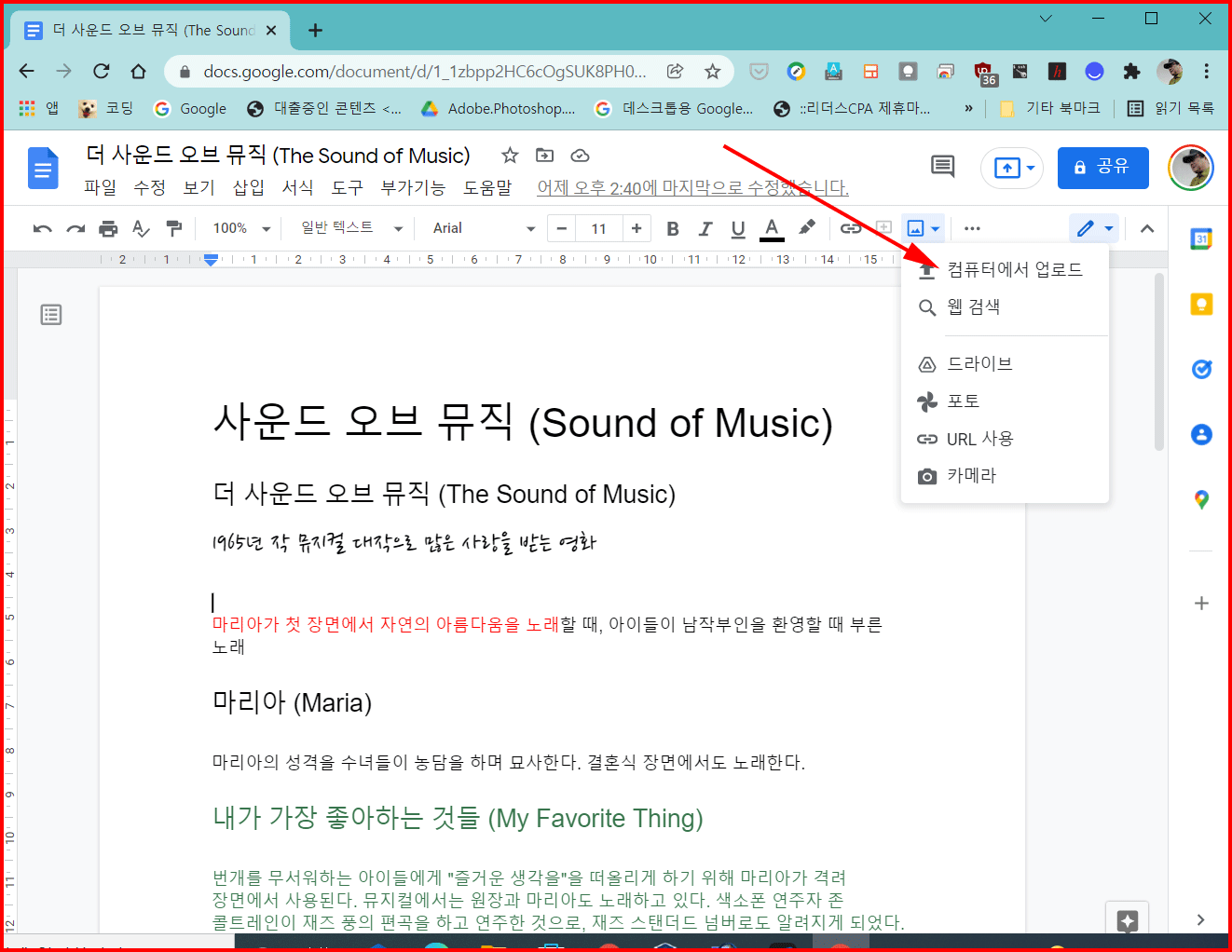
이 풀다운 메뉴에는 웹에서 검색하는 것을 비롯, 드라이브와 포토, URL 사용하는 것과 카메라에서 입력하는 것들이 골고루 있습니다.
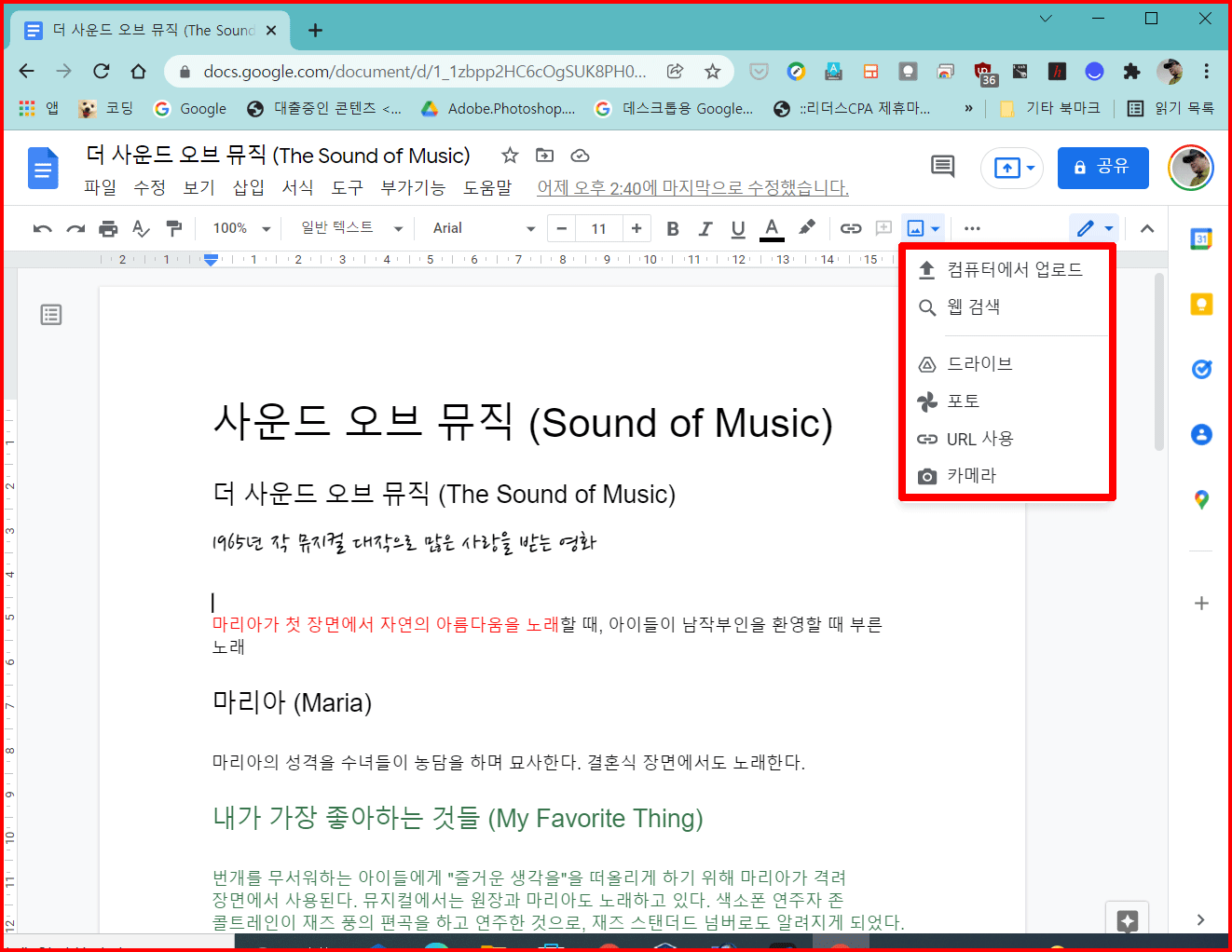
여기서는 '컴퓨터에서 업로드'를 선택합니다. 물론 컴퓨터에 구글드라이브를 로컬 드라이브처럼 연결해서 사용하는 경우는 바로 드라이브 파일을 선택할 수도 있습니다. 저는 [G: 드라이브]로 구글 드라이브가 연결되어 있기에 바로 드라이브에 보관된 파일을 삽입하게 되네요.
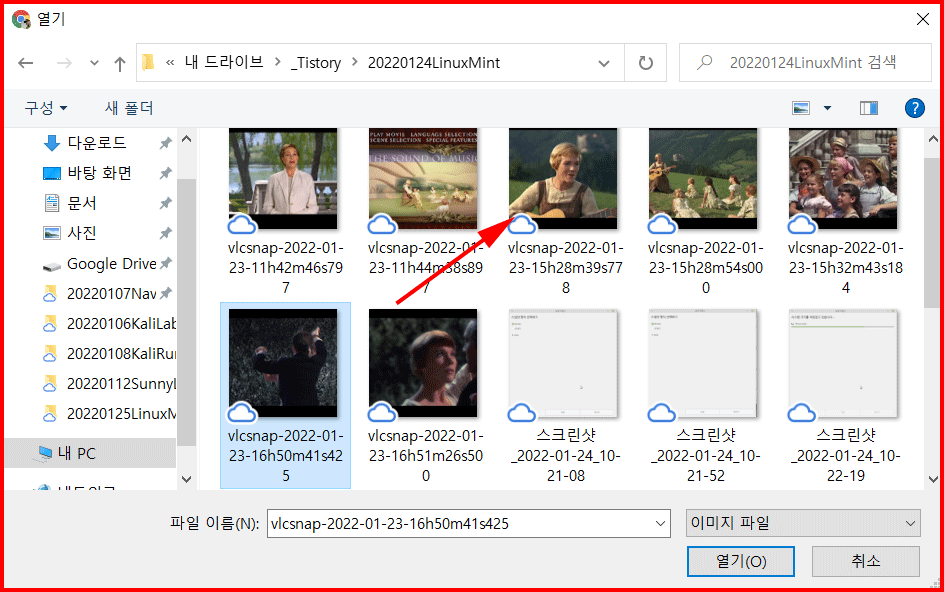
파일을 선택하여 '열기' 버튼을 클릭하면 커서가 위치한 지점에 이미지가 삽입됩니다. 아래 그림은 '쥴리 앤드류스'가 아이들에게 '도레미송'을 지도하는 사진이 입력됐군요.
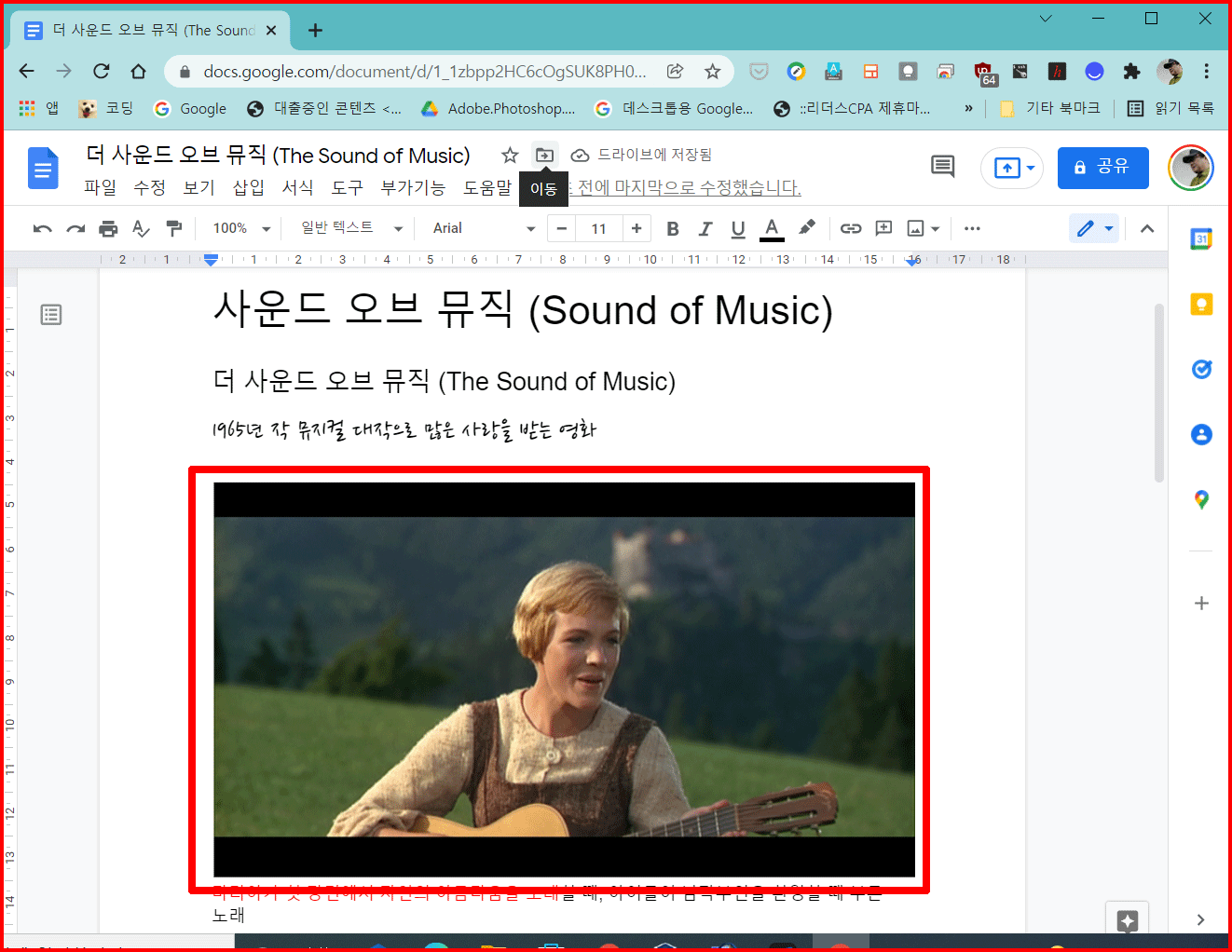
URL 사용해서 이미지 삽입
이번에는 URL을 사용해서 이미지를 삽입하도록 하겠습니다. URL은 'Uniform Resource Locator'로 'Web Address'입니다. 인터넷 상의 주소입니다. 인테넷에 사용되는 그림은 모두 주소를 갖고 있습니다. 이 주소를 링크를 걸어 이미지를 보이게 하는 것입니다. 물론 인터넷이 가능한 환경이라야 이미지가 나타나겠죠.
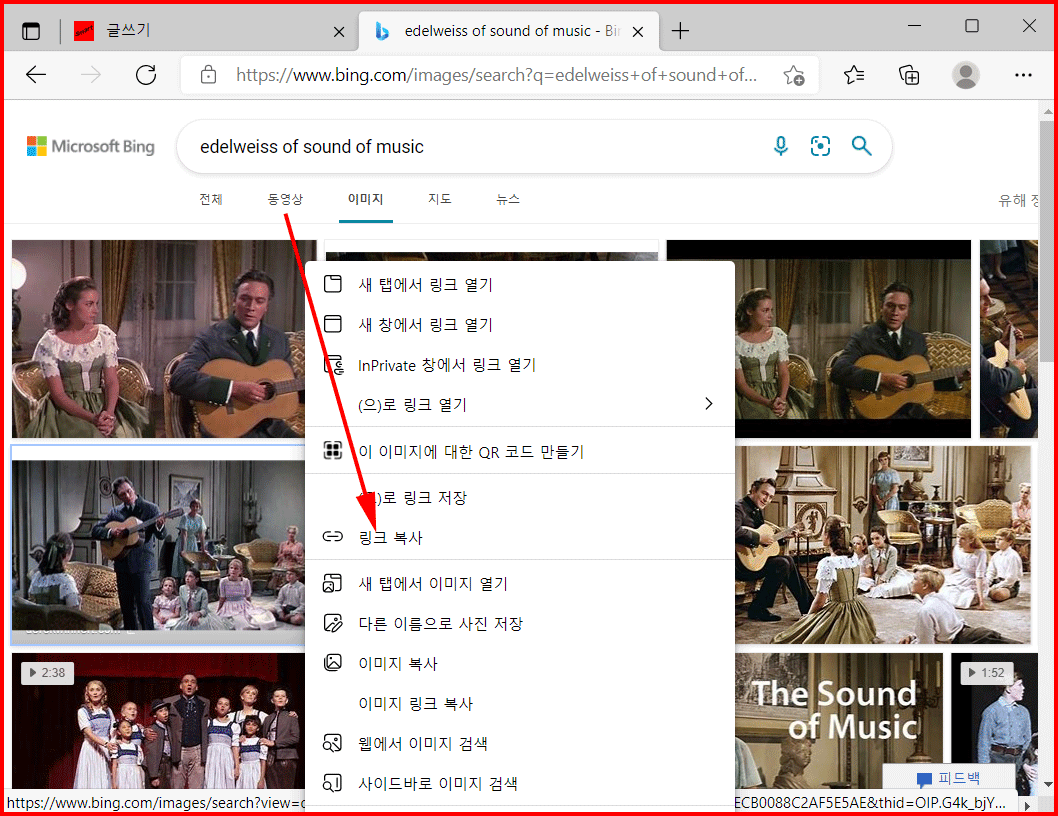
이미지에 마우스를 대고 우클릭을 하면 풀다운 메뉴가 보이고 이곳에서 '링크 복사'를 선택합니다. 웹주소가 복사되어 다른 곳에 붙여 넣을 수 있습니다.
복사된 주소를 이미지 삽입 위치에 '붙여넣기'를 해서 완성합니다. 삽입 주소가 완전하지 않은 경우는 '삽입' 버튼이 활성화되지 않습니다.
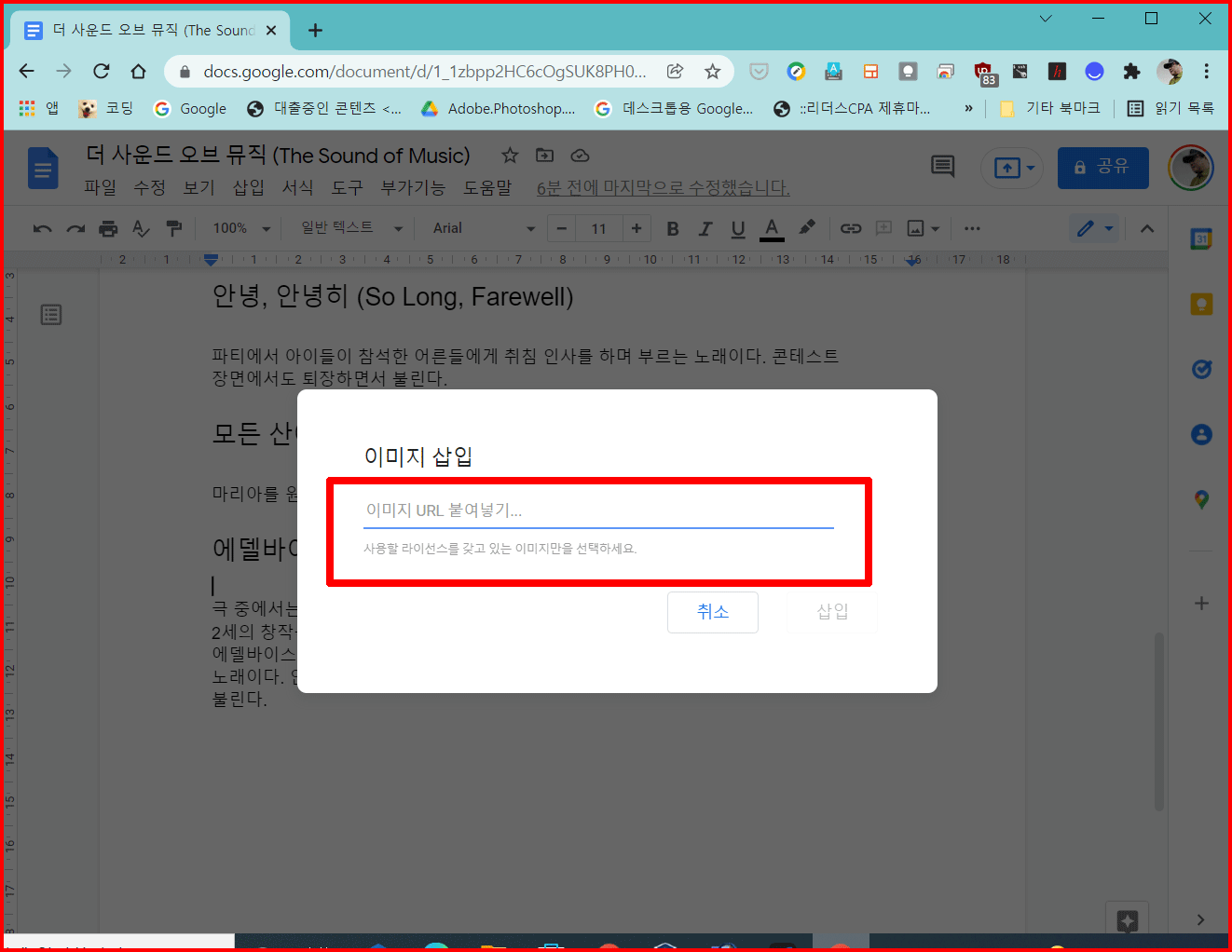
아래와 같이 이미지 주소가 확실한 경우 해당 이미지가 떠오르면서 '삽입' 버튼이 활성화됩니다. '삽입'을 클릭하여 마칩니다.
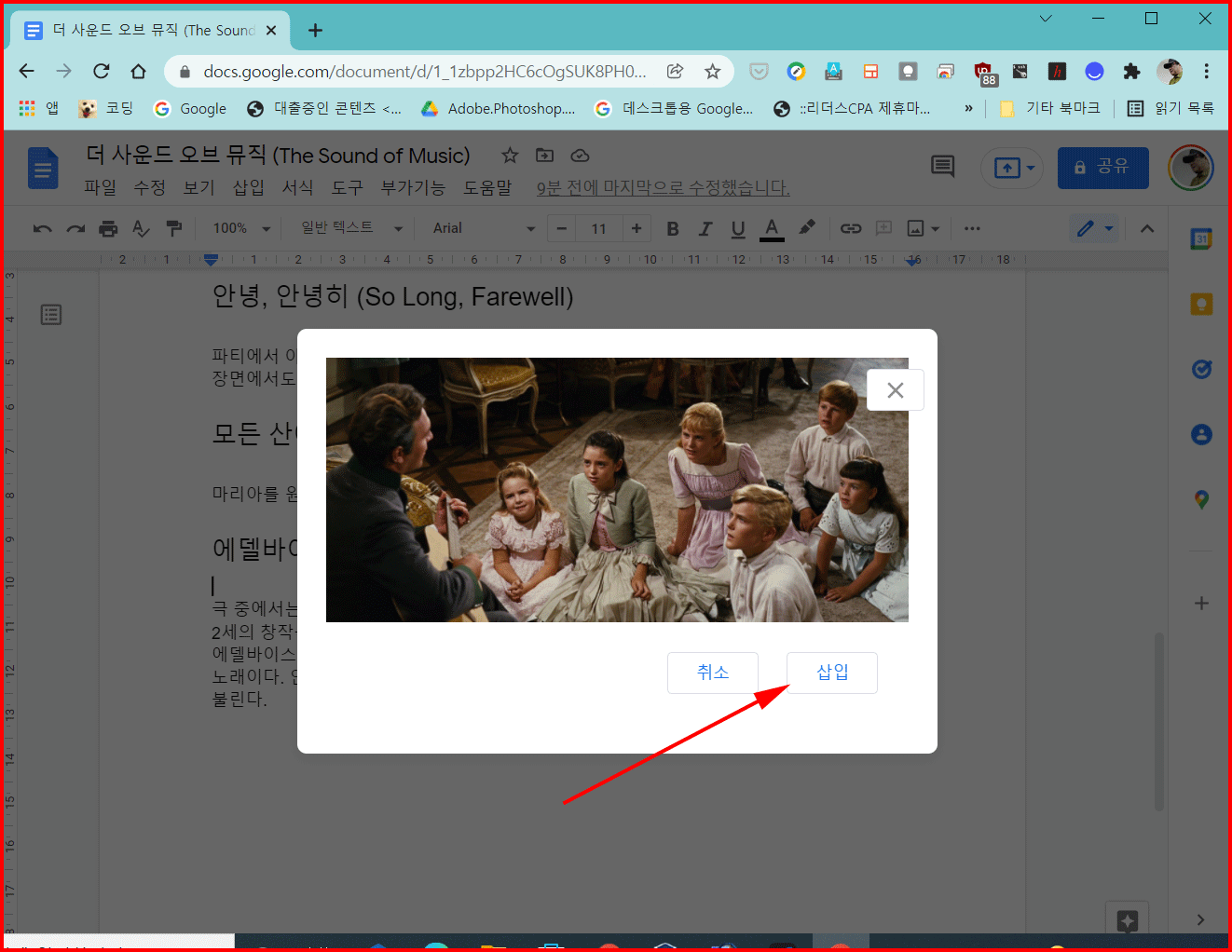
그럼 이만.
'컴퓨터 활용 > 구글을 통한 스마트워크' 카테고리의 다른 글
| 구글문서에 타이핑 없이 음성으로 입력하기 (0) | 2022.01.29 |
|---|---|
| 구글포토를 이용하여 구글문서에 이미지 삽입하기 (0) | 2022.01.28 |
| 구글문서에서 문자 색 지정과 줄 긋기 (0) | 2022.01.27 |
| 구글문서에 원하는 형태의 폰트 추가 (0) | 2022.01.26 |
| 구글문서 문자 입력과 스타일 적용 (0) | 2022.01.24 |




댓글